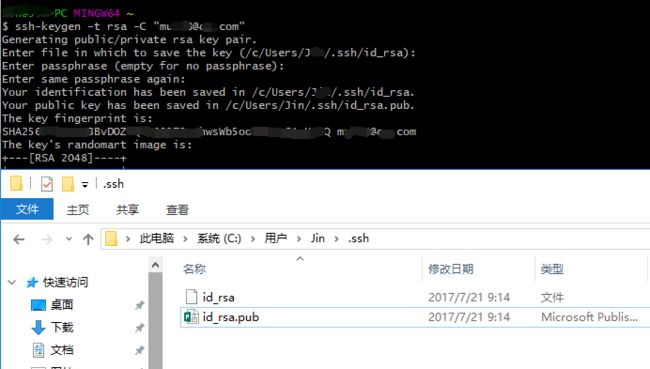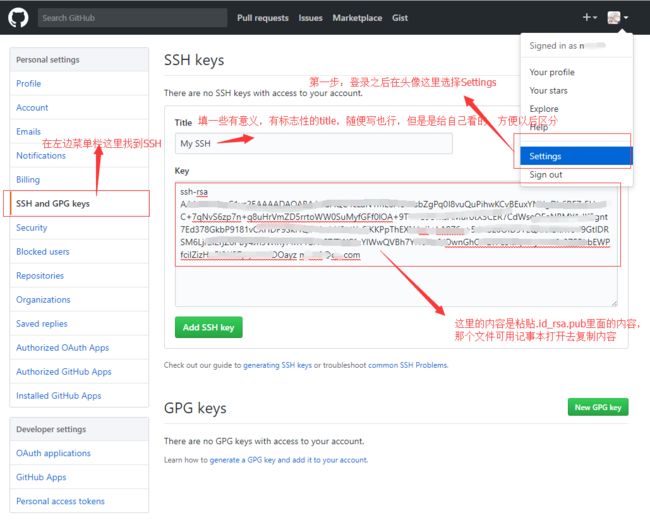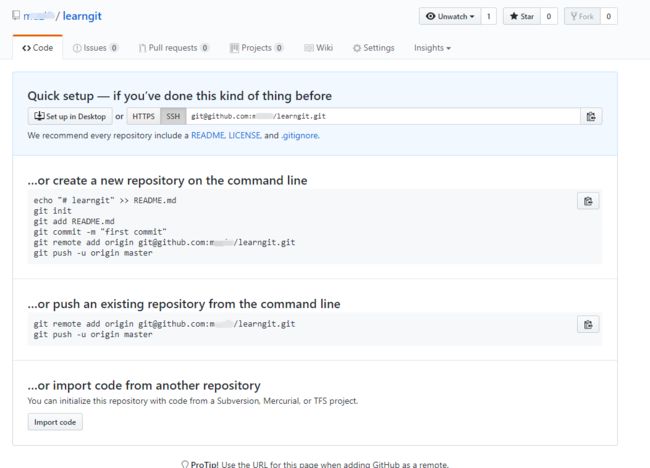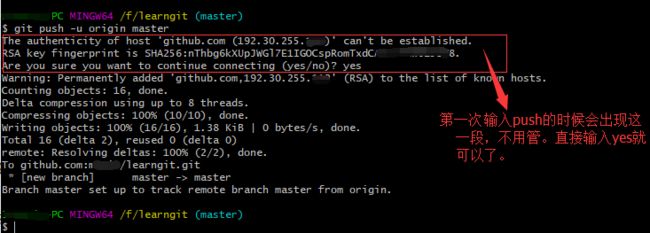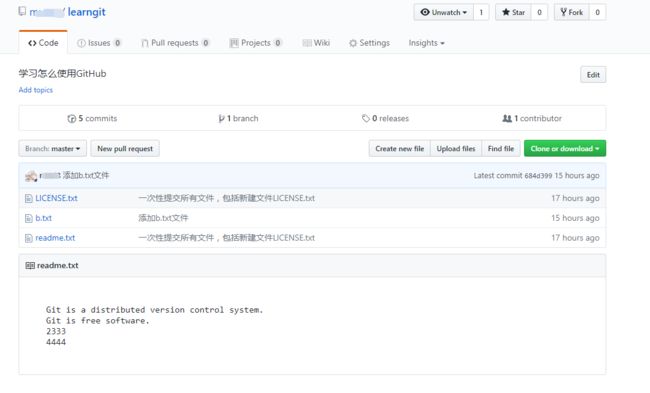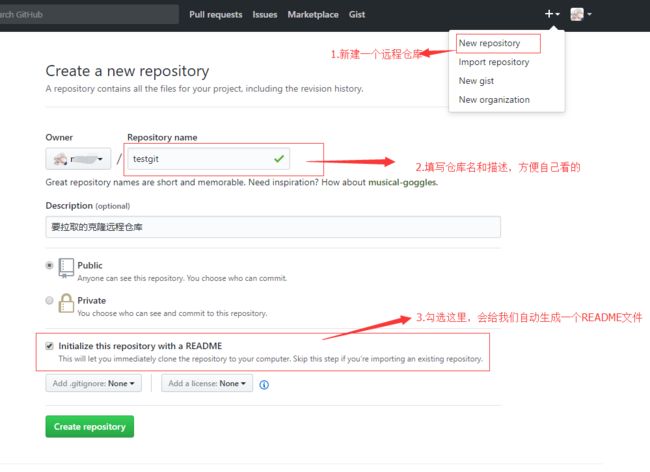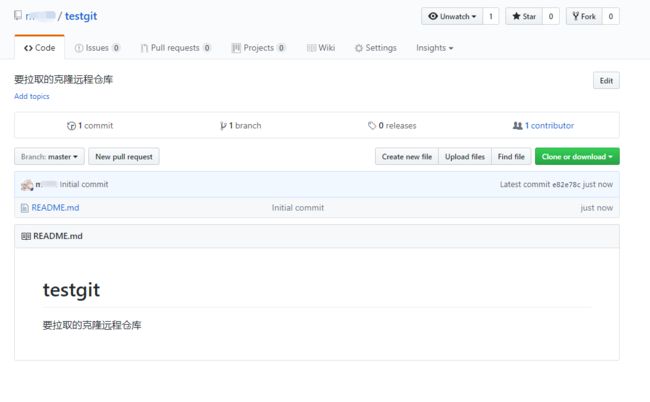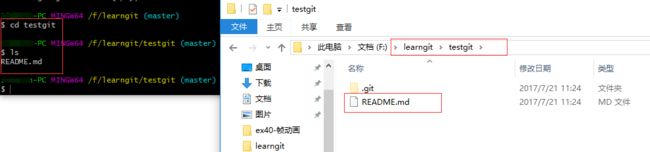在了解之前,先注册github账号,由于你的本地Git仓库和github仓库之间的传输是通过SSH加密的,所以需要一点设置:
第一步:创建SSH Key。在用户主目录下,看看有没有.ssh目录,如果有,再看看这个目录下有没有id_rsa和id_rsa.pub这两个文件,如果有的话,直接跳过此如下命令,如果没有的话,打开命令行,输入如下命令:
ssh-keygen -t rsa –C “youremail@example.com”
-------
youremail@example.com这里填自己当初的邮箱
输入上述命令后,一直回车,中间有一个会要求输入密码。也就是
Enter passphrase:那里,不输也行。最后弄完之后会在C盘的用户目录下看到
.ssh这个文件夹,里面有
id_ras和
id_rsa.pub代表成功。
id_rsa是私钥,不能泄露出去,
id_rsa.pub是公钥,可以放心地告诉任何人。
第二步:登陆GitHub,打开“Account settings”,“SSH Keys”页面:
然后,点“Add SSH Key”,填上任意Title,在Key文本框里粘贴
id_rsa.pub文件的内容:
为什么GitHub需要SSH Key呢?因为GitHub需要识别出你推送的提交确实是你推送的,而不是别人冒充的,而Git支持SSH协议,所以,GitHub只要知道了你的公钥,就可以确认只有你自己才能推送。
当然,GitHub允许你添加多个Key。假定你有若干电脑,你一会儿在公司提交,一会儿在家里提交,只要把每台电脑的Key都添加到GitHub,就可以在每台电脑上往GitHub推送了。
最后友情提示,在GitHub上免费托管的Git仓库,任何人都可以看到喔(但只有你自己才能改)。所以,不要把敏感信息放进去。
如果你不想让别人看到Git库,有两个办法,一个是交点保护费,让GitHub把公开的仓库变成私有的,这样别人就看不见了(不可读更不可写)。另一个办法是自己动手,搭一个Git服务器,因为是你自己的Git服务器,所以别人也是看不见的。这个方法我们后面会讲到的,相当简单,公司内部开发必备。
添加远程仓库
现在的情景是:我们已经在本地创建了一个Git仓库后,又想在github创建一个Git仓库,并且希望这两个仓库进行远程同步,这样github的仓库可以作为备份,又可以其他人通过该仓库来协作。
首先,登录github上,然后在右上角找到“create a new repo”创建一个新的仓库。如下:
目前,在GitHub上的这个learngit仓库还是空的,GitHub告诉我们,可以从这个仓库克隆出新的仓库,也可以把一个已有的本地仓库与之关联,然后,把本地仓库的内容推送到GitHub仓库。
现在,我们根据GitHub的提示,在本地的learngit仓库下运行命令:
$ git remote add origin git@github.com:XXX/learngit.git
---
上面的xxx是自己的GitHub的账户名!!!
【特别提示】关联的时候,一定要处在当前这个仓库的文件夹中。不然是关联不上去的,就像我第一条命令。输入进去的时候,提示我没有这个git仓库。后来才发现没有处在这个仓库中,所以用之前的
cd命令切换文件夹。然后再关联两个仓库。
下一步,就可以把本地库的所有内容推送到远程库上:
$ git push -u origin master
【特别注意!!!!】这里真的是要特别注意,因为开始我在操作这步骤的时候,发现和网上出现的不一样。然后就一直找问题。后来发现有提示的。。。自己傻逼了,现在贴出了特别提示一下。
贴出别人给出的详解:
【SSH警告】
当你第一次使用Git的clone或者push命令连接GitHub时,会得到一个警告:
The authenticity of host 'github.com (xx.xx.xx.xx)' can't be established.
RSA key fingerprint is xx.xx.xx.xx.xx.Are you sure you want to continue connecting (yes/no)?
这是因为Git使用SSH连接,而SSH连接在第一次验证GitHub服务器的Key时,需要你确认GitHub的Key的指纹信息是否真的来自GitHub的服务器,输入yes回车即可。
Git会输出一个警告,告诉你已经把GitHub的Key添加到本机的一个信任列表里了:
Warning: Permanently added 'github.com' (RSA) to the list of known hosts.
这个警告只会出现一次,后面的操作就不会有任何警告了。
如果你实在担心有人冒充GitHub服务器,输入yes前可以对照GitHub的RSA Key的指纹信息是否与SSH连接给出的一致。
把本地库的内容推送到远程,使用git push命令,实际上是把当前分支master推送到远程。
由于远程库是空的,我们第一次推送master分支时,加上了–u参数,Git不但会把本地的master分支内容推送的远程新的master分支,还会把本地的master分支和远程的master分支关联起来, 在以后的推送或者拉取时就可以简化命令。推送成功后,可以立刻在github页面中看到远程库的内容已经和本地一模一样了,
从现在起,只要本地作了提交,就可以通过命令:
$ git push origin master
把本地master分支的最新修改推送至GitHub,现在,你就拥有了真正的分布式版本库!
从远程库克隆
假如远程库有新的内容了,我想克隆到本地来如何克隆呢?
首先,登录github,创建一个新的仓库,名字叫testgit如下:
现在,远程库已经准备好了,下一步是用命令git clone克隆一个本地库:
$ git clone git@github.com:XXX/testgit.git
---
XXX是自己的github账户名,testgit.git也是自己的要克隆的那个远程仓库名
注意把Git库的地址换成你自己的,然后进入testgit目录看看,已经有README.md文件了。
如果有多个人协作开发,那么每个人各自从远程克隆一份就可以了。
GitHub给出的地址不止一个,还可以用https://github.com/xxx/testgit.git这样的地址。实际上,Git支持多种协议,默认的git://使用ssh,但也可以使用https等其他协议。
使用https除了速度慢以外,还有个最大的麻烦是每次推送都必须输入口令,但是在某些只开放http端口的公司内部就无法使用ssh协议而只能用https。
小结
1.要关联一个远程库,使用命令git remote add origin git@server-name:path/repo-name.git;
2.关联后,使用命令git push -u origin master第一次推送master分支的所有内容;
3.此后,每次本地提交后,只要有必要,就可以使用命令git push origin master推送最新修改;
4.要克隆一个仓库,首先必须知道仓库的地址,然后使用git clone命令克隆。
5.Git支持多种协议,包括https,但通过ssh支持的原生git协议速度最快。